Hier leest u hoe u een Atomos Ninja V kunt gebruiken om een Canon R5 te "hacken" voor bijna onbeperkte 4K-video-opnames. Bekijk de tutorial voor deze eenvoudig te volgen stappen.
Dus, zoals we in onze eerste release-review hebben besproken, is de nieuwe Canon R5-camera nogal een raadsel. Het haalt zeker de krantenkoppen met zijn 8K RAW-video-opnamemogelijkheden en zijn relatief lage prijs, waardoor het concurrerend blijft met andere DSLR- en spiegelloze opties buiten zijn bioscoopcamera-alternatieven. Het gaat ook gepaard met nogal wat controverses en vragen of het echt zal kunnen functioneren als een betrouwbare, alledaagse videocamera voor de meeste filmmakers en videoprofessionals.
Dankzij één slim YouTube-kanaal - No Life - hebben we echter één doorbraak in de manier waarop de Canon R5 kan worden gecombineerd met de Atomos Ninja V voor "vrijwel onbeperkte" hoogwaardige 4K-video-opnames. Voor bepaalde videoprofessionals is dit een enorme ontwikkeling, aangezien enkele van de belangrijkste problemen die tot nu toe met de R5 zijn gemeld, te maken hadden met zowel opnametijden als oververhitting - problemen die deze opstelling daadwerkelijk kan oplossen.
Dus als je nog steeds twijfelt over het investeren in de Canon R5, of op zoek bent naar slimme manieren om langwerpige video-inhoud van hoge kwaliteit te maken, dan kun je dit als volgt bereiken met de krachtige Canon R5 en een Atomos Ninja V.
De Atomos Ninja V bevestigen
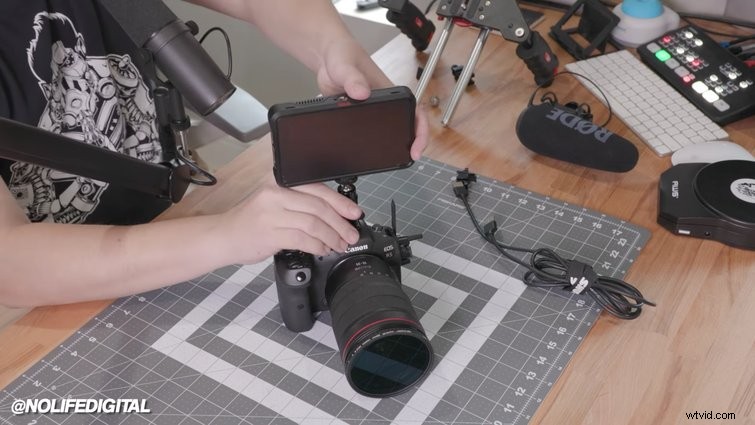
De eerste stap is dus vrij eenvoudig. Je hoeft alleen maar je Atomos Ninja V te bevestigen en in te stellen om verbinding te maken met je Canon R5-camera. Dit is precies het type setup waarvoor de Ninja V is ontworpen. Het zou een eenvoudige stap moeten zijn om het in de houder te schuiven en te vergrendelen die in de R5 is ingebouwd. De Ninja V heeft een balhoofd dat ronddraait, zodat je hem in elke gewenste richting kunt richten. Ook gaat hij hier niet echt op in in de video, maar je moet ervoor zorgen dat je je AtomX SSDmini hebt (met huidige opties voor 500 GB, 1 TB of 2 TB) die is ontworpen om het beste in de Ninja V te passen en voor optimale longform-opname.
Onbeperkt vermogen creëren (en oververhitting voorkomen)

Omdat we ons concentreren op het creëren van "bijna onbeperkte" opnamemogelijkheden, is het eerste probleem dat we met de Canon R5 moeten aanpakken het creëren van onbeperkt vermogen. Zoals je in de video kunt zien, heb je twee opties. De eerste is om een standaard camerabatterij te gebruiken (in de video gebruikt hij een Sony NP-F750) die limieten heeft. De tweede optie is om een dummy-batterijadapter te gebruiken, die u op een stopcontact kunt aansluiten. Deze tweede optie ontgrendelt continu vermogen voor de Ninja V en is de beste optie om longform te fotograferen zonder ooit batterijen te hoeven vervangen of opladen.

Van daaruit zien we hoe we alles kunnen aansluiten en synchroniseren, zodat je rechtstreeks op de Ninja V kunt opnemen via de R5. Zorg ervoor dat je je audio ook rechtstreeks in de Ninja V opneemt, zodat je al je niveaus en bedieningselementen bij elkaar kunt houden. We gaan ook in op het aandrijven van de R5, waar ik een vergelijkbare aanpak zou aanbevelen als de bovenstaande methode voor echt onbeperkte opnamemogelijkheden. Als je echter niet in de buurt van stopcontacten bent, werken gewone batterijen voor zowel de R5 als de Ninja V. In dat geval moet je mogelijk veel extra's meenemen om uit te schakelen, afhankelijk van hoeveel dekking je nodig hebt.
Het einde van dit gedeelte behandelt het belang van het verwijderen van uw CFast Express-kaarten en SD-kaarten om ervoor te zorgen dat uw Canon R5 rechtstreeks op de Ninja V opneemt en niet intern. (Dit helpt je er ook aan te herinneren en voorkomt dat je per ongeluk de instellingen tijdens de opname per ongeluk wijzigt.)
Opname-instellingen voor 4K HQ
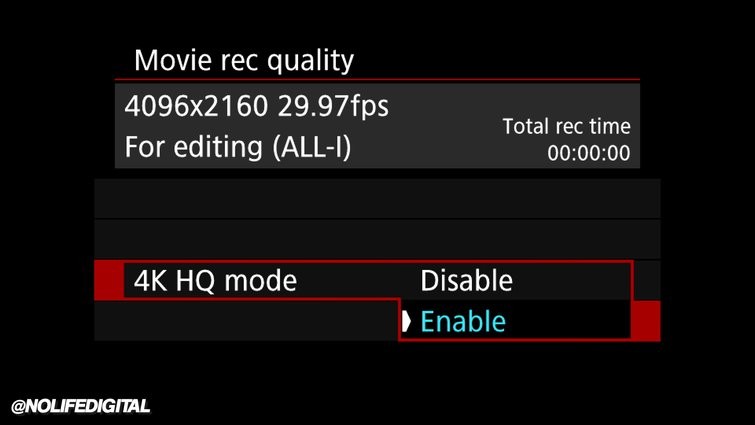
Ga nu verder met de opname-instellingen. De truc om dit hele ding te laten werken, is door te fotograferen in 4K HQ, wat de beste instelling is om video van de hoogste kwaliteit van de R5 te krijgen in een longform-omgeving. Ja, de R5 kan prachtige 8K-opnamen maken, maar hij werkt alleen voor projecten waarbij je in korte stukjes kunt fotograferen, omdat je door de problemen van de opnamegrootte en oververhitting zult struikelen.
Ga eerst naar je Menu en zoek de Filmopnamekwaliteit instellingen om het 4K-hoofdkwartier in te schakelen, zoals je hierboven kunt zien.
U kunt vervolgens uw opnamegrootte kiezen voor elke gewenste framesnelheid en kwaliteit, zolang het maar dezelfde 4K-optie is. Je kunt de opties zien die hij heeft gekozen in de video in de onderstaande schermafbeelding.

Hij bespreekt ook zijn favoriete opname-opties - zijn aanbevelingen voor geluidsregeling, kleurruimte-instellingen en profielselecties, kenmerken, enz. Voel je vrij om ook te experimenteren en de juiste instellingen te vinden voor je stijlvoorkeuren en projectbehoeften.
Kritieke HDMI-weergaveopties
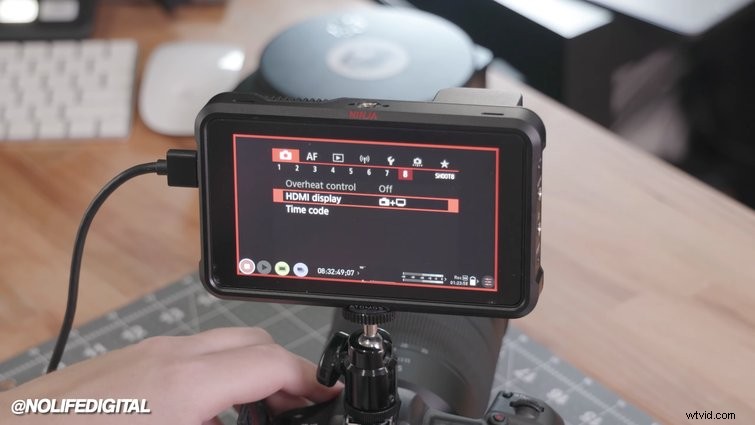
Voordat we verder gaan, is dit de belangrijkste stap van dit "hack"-proces. Zelfs met enkele nieuwe firmware-updates werkt de Canon R5 nog steeds met een paar bugs en het lijkt erop dat als je deze exacte procedure niet volgt, dit hele proces niet zal werken. Het is een beetje jammer, want je zou waarschijnlijk geen moeite willen doen om energie en warmte te verspillen door beide schermen tegelijk te laten werken, maar de enige manier om dit te laten werken is door het HDMI-scherm te kiezen optie voor zowel de R5 als de Ninja V tegelijkertijd. U moet deze optie kiezen!
U moet de bedieningselementen voor oververhitting uitschakelen, wat contraproductief klinkt. Maar het is de enige manier om deze "bijna onbeperkte" opnamemogelijkheid echt te ontgrendelen.
Optimal output en camera-instellingen

Ten slotte gaan we alle geweldige opties en instellingen doornemen die je hebt als je eenmaal in de Ninja V werkt. Het belangrijkste onderdeel van dit proces is ervoor te zorgen dat je opneemt via de Ninja V en niet per ongeluk stil blijft staan. door de R5 (als je die kaarten eerder verwijdert, wordt je eraan herinnerd dit te doen). Bekijk al zijn aanbevolen Input instellingen in de afbeelding hierboven, evenals zijn Uitvoer instellingen in de afbeelding hieronder.
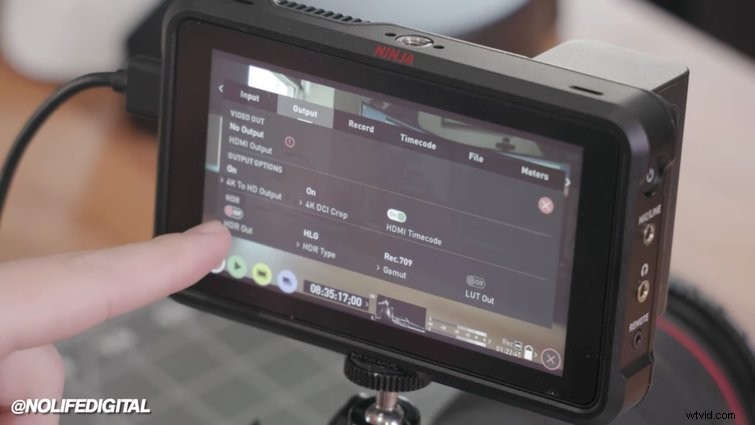
Nogmaals, dit zijn opties waar je aan kunt sleutelen - vooral de verschillende LUT-opnameselecties en compressie-opties. Vanaf nu zou je in staat moeten zijn om je setup volledig aan te passen aan wat je project nodig heeft, aangezien je de mogelijkheid hebt om verbazingwekkende 4K-beelden van hoge kwaliteit op te nemen voor een bijna onbeperkte hoeveelheid tijd.
